Dieser Leitfaden führt Sie durch alles, was Sie benötigen, um mit der Verwendung des apt-Befehls unter Linux zu beginnen . Pakete helfen bei der Bereitstellung oder Installation von Anwendungen auf einem Linux-Betriebssystem. Ein Linux-Paket ist die vorkompilierte Version jeder Anwendung.
Pakete erleichtern dem Endbenutzer die Arbeit mit Anwendungen. Anstatt aus der Quelle zu kompilieren, ist ein Paket wie eine ausführbare Windows-Datei, auf die Sie zum Installieren doppelklicken können.
Diese Pakete sind in den Repositories der Distribution verfügbar. Sie können die Pakete auf Ihrem System sicher manuell handhaben, wenn Sie möchten. Aber ein Paketmanager automatisiert diese Aufgaben für Sie. Lassen Sie uns heute den apt-Paketmanager besser verstehen.
Was ist der apt-Befehl überhaupt?
Das Advanced Package Tool, oder kurz „APT“, ist der Paketverwaltungsdienst für Ubuntu- und Debian-basierte Systeme. Wenn Sie Linux schon eine Weile verwenden, müssen Sie den apt-Befehl schon einmal gesehen haben.
APT stellt ein benutzerfreundliches und interaktives Front-End-Tool bereit, mit dem Benutzer Pakete ohne die Komplexität von dpkg verwalten können Befehl.
Der apt-Befehl ist für das Installieren, Aktualisieren, Entfernen und Verwalten von Paketen von Ubuntu- und Debian-basierten Systemen verantwortlich.
Dieser Paketmanager wurde nach seiner Einführung in der Ubuntu 16.04 LTS-Version immer beliebter. Während der apt-Befehl in Linux eine breite Palette von Funktionen bietet, wird dieses Tutorial kurz die wichtigsten erläutern – das Installieren und Entfernen von Paketen, das Aktualisieren und Aktualisieren von Repositories und schließlich die Suche nach Paketen.
Erkunden des apt-Befehls
Dieser Befehl beseitigt die Komplexität der dpkg-Schnittstelle und bietet Benutzern eine einfache und leicht verständliche Methode zum Verwalten von Paketen in ihren Repositories.
Lassen Sie uns die allgemeinen Funktionen des apt-Befehls untersuchen. Da der Befehl für Debian- und Ubuntu-Systeme gleich funktioniert, werden wir in diesem Tutorial von nun an nur noch Ubuntu erwähnen.
1. Installieren eines Pakets
Die grundlegendste Verwendung des apt-Befehls in Ubuntu ist die Paketinstallation. Obwohl viele allgemeine Programme und Dienste mit dem Betriebssystem vorinstalliert sind, müssen Sie keine neue Software auf Ihrem System installieren.
Der apt-Befehl in Ubuntu ermöglicht es uns, Pakete mit install zu installieren Möglichkeit. Hier ist die Syntax zum Installieren eines Programms oder Dienstes mit dem apt-Befehl unter Ubuntu.
sudo apt install [package name1] [package-name2] [package-name3]
So verwenden wir apt install Befehl zum Installieren eines Pakets unter Ubuntu. Im Screenshot unten installieren wir den vsftpd Paket für einen FTP-Server auf Ubuntu.
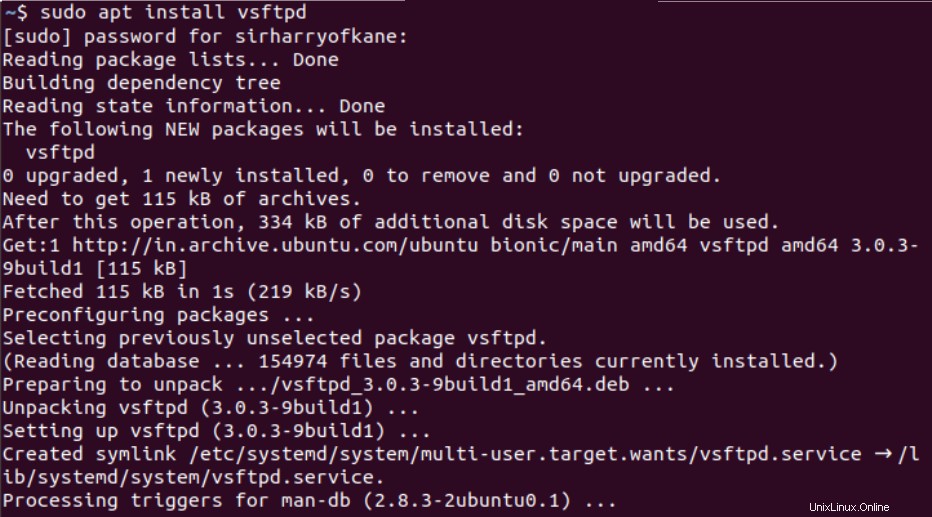
Dieser Befehl erlaubt dem Benutzer auch, mehrere Pakete auf einmal zu installieren, indem er die Paketnamen nacheinander durch Leerzeichen getrennt auflistet, wie im Syntaxbeispiel gezeigt.
2. Paket deinstallieren
Wenn Sie ein Programm oder einen Dienst auf Ihrem System nicht mehr benötigen, macht es keinen Sinn, es aufzubewahren. Es belegt nur Systemressourcen, die Sie anderen Zwecken widmen können.
Der apt-Befehl kümmert sich darum! Mit apt remove können wir ein Programm oder einen Dienst von unserem System deinstallieren Option.
Hier ist die Syntax zum Entfernen eines Programms oder Dienstes von unserem System mit dem apt-Befehl.
sudo apt remove [package name]
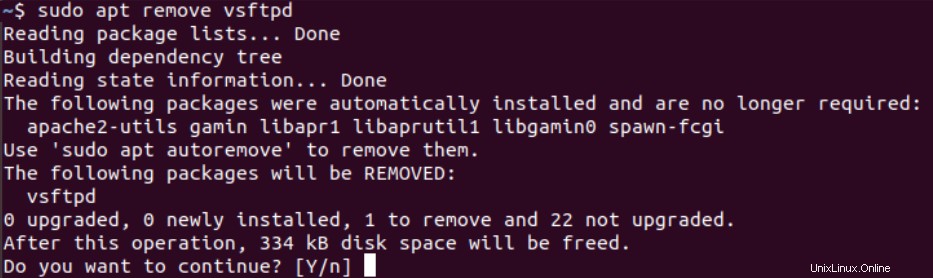
Es werden jedoch auch nach dem Entfernen einige verwaiste Dateien aus dem installierten Paket vorhanden sein. In einem solchen Fall können Sie die Option „Entfernen löschen“ verwenden.
sudo apt --purge remove [package-name]
Dies ist im Allgemeinen ein saubererer Weg, ein Paket zu entfernen, der auch die Dateien zusammen mit dem Paket hier automatisch entfernt.
3. Verwaiste Pakete automatisch entfernen
Der Apt-Befehl behandelt Abhängigkeiten für Sie, sodass Sie sich bei der Installation eines Pakets im Allgemeinen nicht darum kümmern müssen.
Aber der Fall ist anders, wenn Sie Pakete deinstallieren. Beim Entfernen eines Pakets werden nur die kritischen Abhängigkeiten entfernt. Der Rest bleibt in unseren Systemen.
Hier kommt die Funktion zum automatischen Entfernen ins Spiel.
sudo apt autoremove
Der obige Befehl deinstalliert alle verwaisten Pakete von Ihrem System. Dazu gehören alle Pakete, die als Abhängigkeit installiert wurden und nicht mehr benötigt werden.
4. Aktualisieren von APT-Repositories
Das dpkg speichert alle Pakete, die für die Installation auf Ihrer Linux-Distribution verfügbar sind. Da diese Pakete jedoch lokal gespeichert werden, können Sie oft alte Versionen von Paketen für ein Programm haben, wenn neuere Versionen veröffentlicht wurden.
Dies führt dazu, dass eine Methode zum Aktualisieren Ihrer Repositorys erforderlich ist. Erraten Sie, was? Das apt-Update Option hat Sie abgedeckt.
sudo apt update
Es überprüft die Online-Repositorys und lädt alle aktualisierten Pakete in Ihr lokales Repository herunter.
5. Aktualisieren Ihrer Systempakete
Sobald wir unsere lokalen Repositorys aktualisiert haben, ist es ratsam, alle Ihre Programme und Dienste auf die neuesten Versionen zu aktualisieren. Dies ist durch das apt upgrade möglich Option des apt-Befehls unter Ubuntu.
sudo apt upgrade
Dadurch werden alle installierten Pakete auf Ihrem System gescannt und die Programme oder Dienste gefunden, die auf einer älteren Version ausgeführt werden. Als nächstes werden alle diese Programme und Dienste auf die neuesten verfügbaren Versionen aktualisiert.
Dies ist ein wesentlicher Befehl, da er Ihnen ermöglicht, ein systemweites Upgrade mit einem einzigen Befehl zu initiieren.
Der obige Befehl aktualisiert jedoch nur nicht kritische Pakete. Wenn ein Kernel-Update verfügbar ist, müssen wir mit dem folgenden Befehl ein vollständiges System-Upgrade durchführen:
sudo apt full-upgrade
Der obige Befehl aktualisiert den Linux-Kernel zusammen mit allen systemkritischen Paketen, die nicht mit dem vorherigen Befehl aktualisiert wurden. Im Allgemeinen benötigen Sie nach einem vollständigen Upgrade einen Neustart, damit der neue Kernel hochfährt.
6. Suche nach einem Paket
Die passende Suche Der Befehl ist der am häufigsten verwendete Befehl, um unter Ubuntu nach Paketen zu suchen. Es wurde entwickelt, um den Paketnamen zusammen mit seinen Metadaten wie Beschreibung, Abhängigkeiten, Quelle und Version zu durchsuchen.
Der Befehl gibt alle Pakete zurück, deren Name oder Metadaten mit dem angegebenen Suchschlüsselwort übereinstimmen. Es folgt die Syntax zum Suchen eines Pakets mit dem apt-Suchbefehl.
sudo apt search [keyword]
Schlussfolgerung
Linux-basierte Systeme verwenden Pakete zum Installieren und Ausführen aller Arten von Anwendungen und Diensten. Daher ist es für einen Linux-Benutzer unerlässlich, alle verfügbaren Pakete in seinem lokalen Repository verwalten und notieren zu können.
Das dpkg ist selbst für erfahrene Linux-Benutzer schwierig zu navigieren. Daher wird das Advanced Package Tool als wertvolles Tool geschätzt, das Menschen dabei hilft, mit den Paketen in ihren Repositories zu interagieren.
Dieses Tutorial zielt darauf ab, Sie mit dem Befehl zum Laufen zu bringen. Wenn Sie Feedback haben, können Sie sich gerne in den Kommentaren unten an uns wenden.